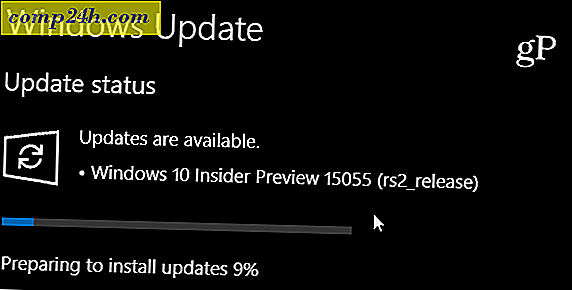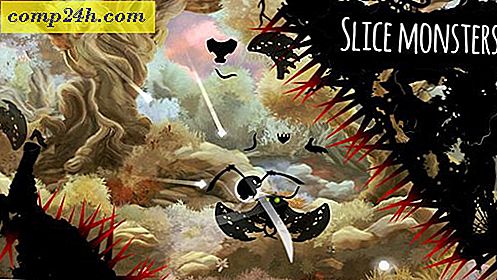WinX MediaTrans Review: Snabb iTunes Alternativ, Imponerande iOS Video Manager för Windows 10
WinX MediaTrans är en ny iPhone / iPad-chef för Windows 10/8/7 etc. gjord av de fina folket som tog dig med WinX DVD Ripper, Digiarty. Som ett iTunes-alternativ lovar WinX MediaTrans ett snabbare, mer intuitivt och bekvämare sätt att hantera din musik, podcaster, ljudböcker, videor, ringsignaler och foton på din iPhone eller iPad. Det kommer också med en ganska snygg video konverterare som gör det enkelt att titta på nästan vilken videofil typ som helst på telefonen eller surfplattan. Det är snabbt, det är billigt ($ 35, 95 för en livstidslicens), och det gör några saker som iTunes inte låter dig göra. Jag trodde det var värt ett skott, så jag gav det en virvel. Låt mig visa dig.
Winx MediaTrans: Funktionsöversikt
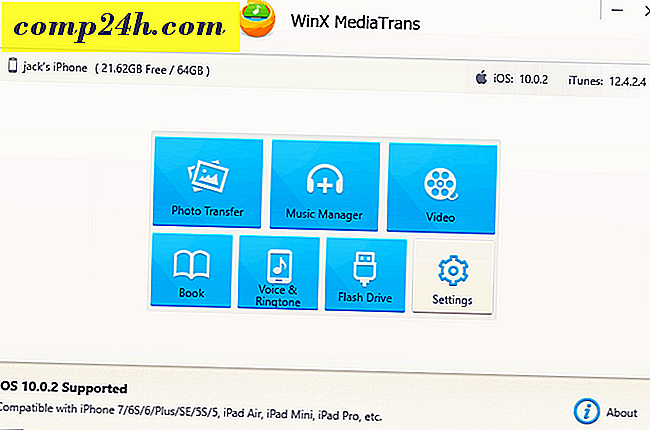
WinX MediaTrans har ett mycket enkelt och snabbt laddningsgränssnitt. Mycket få klockor och visselpipor, bara en meny med sju alternativ på den:
- Fotoöverföring
- Musikchef
- Video
- bok
- Röst och ringsignal
- USB-minne
- inställningar
Du får också lite information om den anslutna enheten. Jämfört med iTunes, Winx MediaTrans känns väldigt lätt och snabbt. Vanligtvis, när jag startar iTunes, känner jag mig som att slå på väggen eftersom det kämpar genom att ladda alla extra skräp som Apple tycker att du vill se. MediaTrans är relativt smärtfri.
Fotoöverföring
Funktionen Photo Transfer i Winx MediaTrans är lite ovanlig jämfört med andra funktioner eftersom det verkar vara envägs. Jag kan förstå det. Filen / mappen / databasstrukturen på iPhone är skrämmande bysantinsk, och om du försöker tinker med det, kan du korrumpera hela ditt bildbibliotek. Även om du kunde hitta ett program från tredje part som ändrade ditt iOS Kamerarulle eller Bilder-bibliotek från Windows, vet jag inte om jag skulle rekommendera att använda den.

Hur som helst, exporterar från din iPhone är som du förväntar dig att det är. Dina bilder dyker upp du väljer dem och du trycker på Exportera. De visas i en MediaTrans-mapp i ditt Bilder-bibliotek. Du kan ändra spara platsen på skärmen Inställningar. Sammantaget är det ganska snabbt.
Musikhanterare och ringsignaler
Här är WinX MediaTrans som börjar böja sin muskel. Med MediaTrans kan du kopiera musik till och från din telefon.

För överföring till din iOS-enhet stöder WinX MediaTrans, mp3, aac, m4a, flac, apa, wav, wma, ogg och oga. Bläddra bara till din fil på hårddisken och klicka på Synkronisera.
Sångarna visas i Music-appen på din iOS-enhet, precis som om du skulle ha använt iTunes för att synkronisera den. (Förresten, har du hört GOSH !?)

Att få musik från din iOS-enhet är lika lätt. Du kan bläddra i musiken på din telefon, välja de du vill ha och klicka på Exportera. Det här fungerar för filer du överförde via en dator samt låtar du laddade ner från iOS-musikappen. Till exempel, det här albumet du ser nedan är något jag köpte från iTunes på min telefon. WinX MediaTrans låter mig överföra .m4a-filer direkt till min dator utan att bellyacha om att vara inloggad eller godkänna min dator.

På skärmen Music Manager kan du också skapa ringsignaler. För att göra det, välj en låt och klicka på ikonen Gör ringsignal.

Därefter får du välja en 40-sekunders bit för att skapa en ringsignal. WinX MediaTrans kommer att spara klippet och konvertera det till .m4r-förlängningen.

Jag vet att det finns sätt att skapa egna ringsignaler i iTunes, men det är så besvärligt att jag aldrig stör det. WinX MediaTrans är bara enkel att inspirera mig att göra en rad ringsignaler från min musiksamling.
videoklipp
Videokonverteringsprogrammet är WinXs krav-till-berömmelse. Den stora produkten är WinX DVD Ripper, men de har också överfört en del av den funktionen till MediaTrans. Med MediaTrans kan du konvertera nästan vilken videofil som helst till en iOS-kompatibel video, förrotrerad och klar att titta på din iPhone eller iPad. Välj bara Lägg till video, bläddra till din fil och klicka sedan på Konvertera.

Dessa sparas i mappen Home Video på din telefon eller surfplatta.

Precis som med musiken kan du enkelt och enkelt kopiera videor och filmer från din telefon. Det här är bra om du har köpt det direkt på din telefon och du vill ha ett snabbt sätt att säkerhetskopiera det utan att gå igenom alla iTunes hoopla.
Stödda videofiltyper inkluderar: mp4, rmvb, wmv, avi, mkv, mov, m4v, flv, asf, 3gp, ts, ogg, 3g2 och f4v.

Böcker, ljudböcker, ePub och PDF
Samma historia med ljudböcker och PDF-filer, olika medium. Överföring till och från din telefon eller iPad är en bris, och det går också att få ljudböcker av din telefon. Stödformat är epub, pdf och mp3. Ja, du kan exportera m4b, men du måste fortfarande öppna den i iTunes för att hantera DRM.

Röst & Ringtone & Podcasts
Skärmen Voice & Ringtone & Podcasts är lite uteslutande, eftersom musikhanteraren redan hanterar ringsignaler och ärligt talat fungerar podcatchers bäst direkt på enheten. Jag hade lite problem med att försöka överföra podcaster från min telefon till min dator, men jag kan inte tänka på många omständigheter när det skulle vara nödvändigt. Du kan överföra podcaster från din dator till din telefon med WinX MediaTrans, men det finns ingen feed manager i MediaTrans, så jag kan inte se mig själv använda det här så ofta. Det är i grunden detsamma som att överföra låtar, men de dyker upp i Podcasts-appen på din telefon.

Det här är också den skärm du använder för att överföra röstmeddelanden. Liksom med foton är det en envägsöverföring från din iOS-enhet till din dator.

USB-minne
Flash-enheten i WinX MediaTrans använder din iOS-enhetens interna lagring för att lagra vilken filtyp som helst. Dessa filer kan inte nås direkt på din telefon och jag har inte funnit något sätt att komma åt filerna utan att använda WinX MediaTrans. Funktionen är utrustad som ett sätt att hålla filerna hemliga och säkra, men jag har mina misgivingar om huruvida iOS respekterar det utrymme under en uppdatering eller något annat rutinunderhåll. Bäst bara skaffa dig en tummin enhet och kryptera den.

Sammanfattning
WinX MediaTrans gör vad det står för att göra ganska bra. Det är ett snabbare sätt att överföra musik, filmer, ljudböcker och ringsignaler till och från din iOS-enhet och foton från din iOS-enhet. Jämfört med den allt större uppblåsningen av iTunes är WinX MediaTrans en dröm som går i uppfyllelse.
Med det sagt tror jag att jag skulle klassificera detta verktyg som en bekvämlighet snarare än en nödvändighet. Nu när jag har en licens, använder jag hela tiden denna applikation. Men för mina behov kunde jag noga hitta ett gratis (om än långsammare och mer komplicerat) alternativ.
Om det finns en funktion som ska göra att du köper den här programvaran, är det videoöverföringsfunktionen. Jag är förmodligen en slags teknisk expert, men även om jag ibland kämpar med handbroms. WinX MediaTrans gör det dumt enkelt att få videor på din telefon. WinX MediaTrans rippar inte videor från DVD-skivor, men när du får dina videoklipp på din Windows-dator i alla format, är det lätt att ta dem på din iOS-enhet därifrån. Om du vill prova kan du ta en gratis prov och ta det för en tur.
Quirks, Fel, Etc.
När jag körde programmet genom sina steg kom jag över ett par saker som var värda att dela med. Först är den här varningen när du startar programmet: För att förhindra att iTunes automatiskt raderar data på din enhet, följ instruktionerna nedan för att ställa in iTunes korrekt . Detta är bra råd, men också en köpare akta uttalande. iTunes och iOS uppdateras mycket. Och Apples standardbeteende när något inte verkar rätt är att torka det rent och börja om. Om WinX MediaTrans någonsin strider mot iOS, kan du förlora dina data. Med detta sagt uppstod jag inte någon korruption eller förvirring på min enhet efter att ha använt alla WinX MediaTrans funktioner.

Här är valet att WinX MediaTrans vill att du ska kontrollera: Förhindra att iPod, iPhone och iPads synkroniseras automatiskt .

En annan sak: Att ringa ringsignaler är en liten touch och gå. Några ringsignaler misslyckades med att spara. Det berättade att jag loggade ut från mitt Apple-ID, men jag var inte säker på om det betydde på iTunes, på min telefon eller vad. Hur som helst, jag ville inte logga ut på min telefon eftersom det tar bort en massa iCloud-innehåll när du gör det. Jag bestämde mig för att ge upp och öppnade en teknisk supportbiljett för att få veta mer.

Och även vissa låtar skulle inte laddas korrekt. Jag trodde det kan vara ett problem med låtar som hämtats från Apple Music, men några av dem fungerade bra för mig.